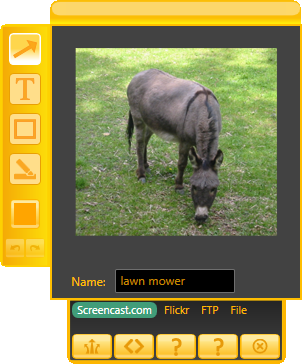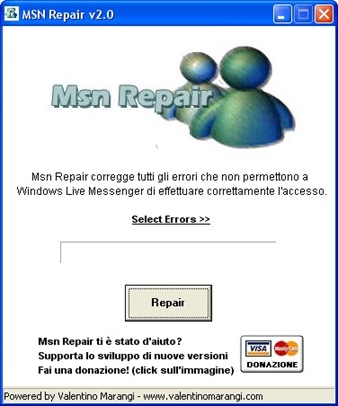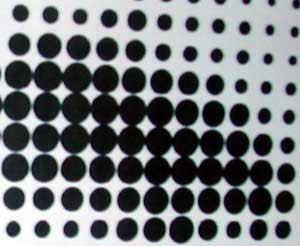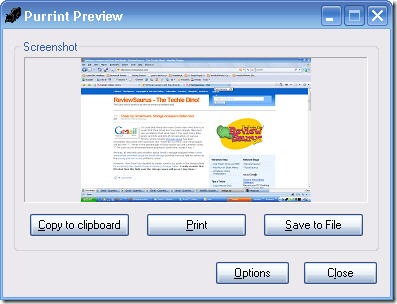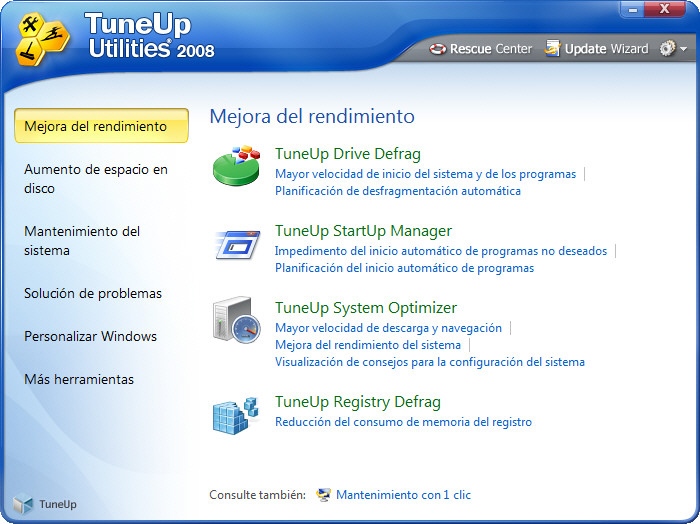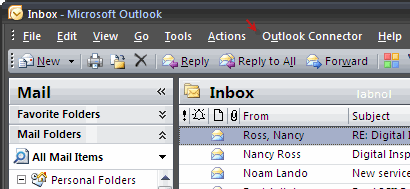La primera impresión que tuve del programa, es lo veloz que es. No sólo carga más rápido al inicio que IE7, sino que el programa se siente mucho más ligero. Y eso que aún es Beta 1. Cargar páginas web también es mucho más veloz, y la interfaz responde más velozmente.
Estéticamente, son pocos los cambios a los hechos con IE7, y la verdad, está bastante bien. Uno de los puntos positivos de IE7, es su interfaz, pues resulta bastante limpia y simple (me gusta el focus que se le ha dado siempre a los botones más usados, adelante y atrás, y la separación de refrescar e inicio).

Nuevos servicios, actividades.
Microsoft se está empeñando bastante en unificar e integrar todos sus programas y servicios web, y se nota bastante con IE8. Es más, la página principal de IE8 nos habla inmediatamente de las actividades y funciones que se pueden integrar a la navegación.

Un ejemplo: Digamos que seleccionamos un texto, porque pensamos utilizarlo para algo. Apenas lo seleccionemos, aparecerá una flecha verde, que nos indicará todas las actividades que podemos realizar.
De hecho, la implementación no está nada mal. Sólo que me gustaría ver más que aplicaciones y servicios de Microsoft. Al menos, facilita mucho una tarea típica para un usuario común: El de enviar, rápidamente y por mail, alguna página que hemos encontrado interesante.
Vale la pena?
Internet Explorer 8 está bastante bueno. De hecho, si bien no tan diferente como IE7 lo fue del 6, las mejoras que trae (cumplir con los standards es un gran paso (ya no más versiones de la página especiales para IE!) suenan interesantes.
Sin embargo, dudo mucho que Internet Explorer 8 vaya a jalar a usuarios actuales de navegadores alternativos. No es tan veloz como Opera, por un lado. Y tampoco es tan completo como Firefox, por el otro.
Pero para aquellos que aún se empecinan a utilizar Internet Explorer, el 8 es por fin un navegador de Microsoft que podemos llamar como "bueno". Y me alegra que estén tomando este camino.
Si quieres probarlo puedes descargarlo desde aqui